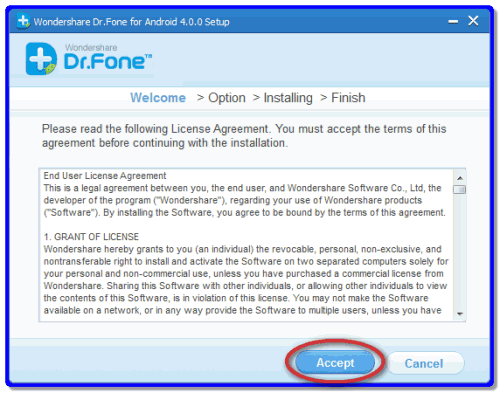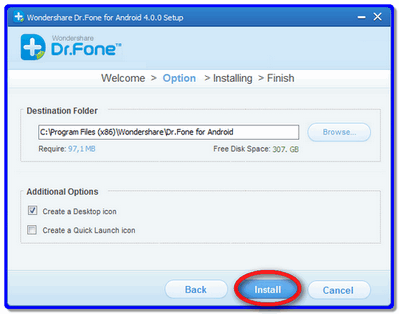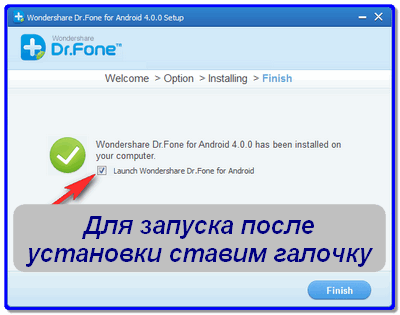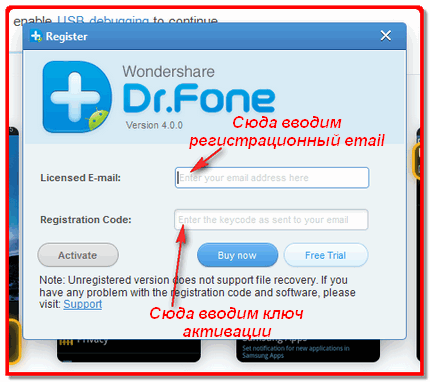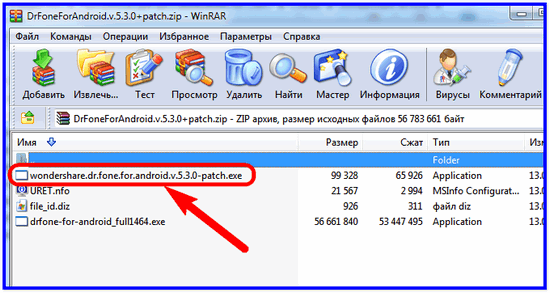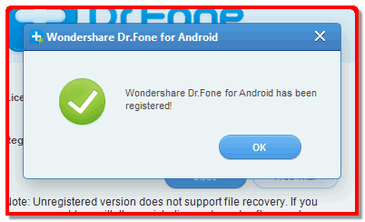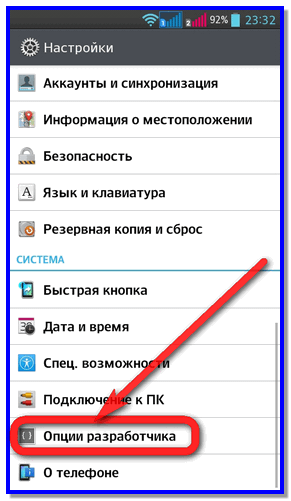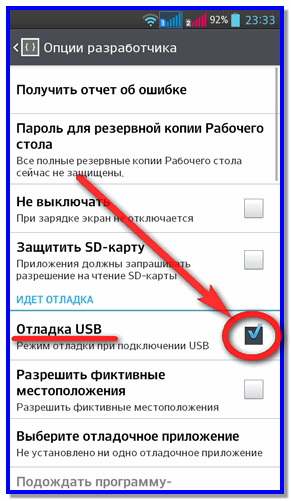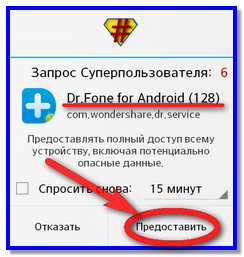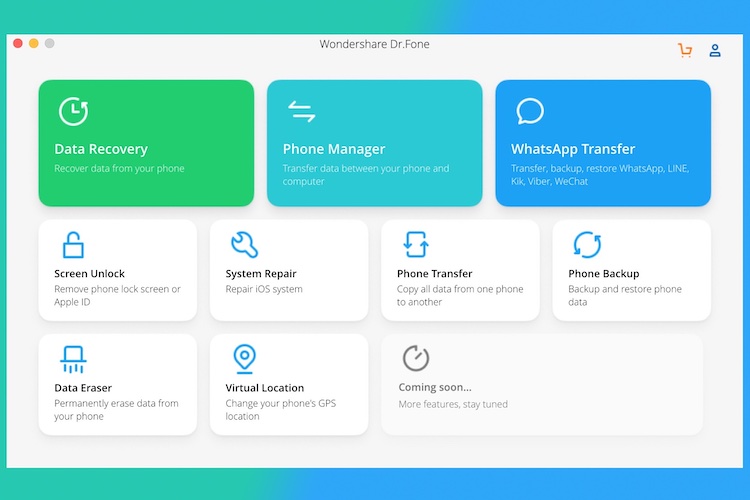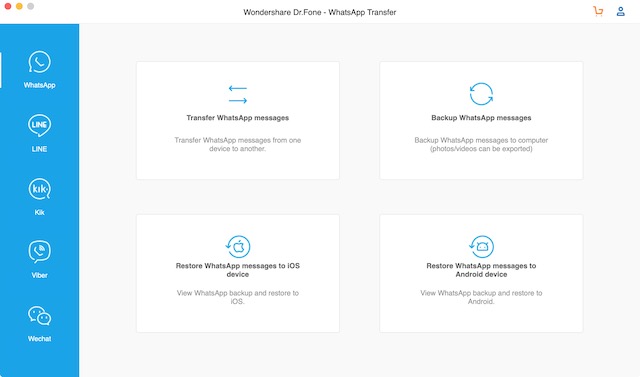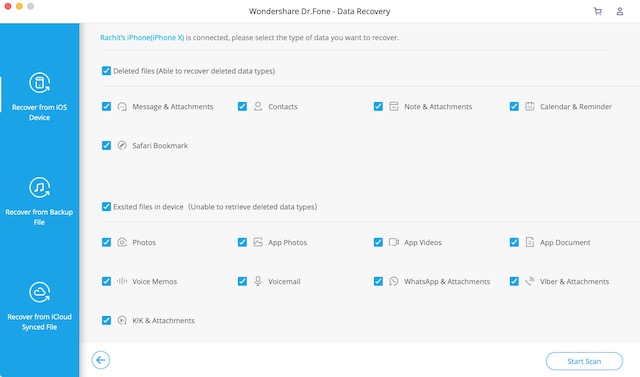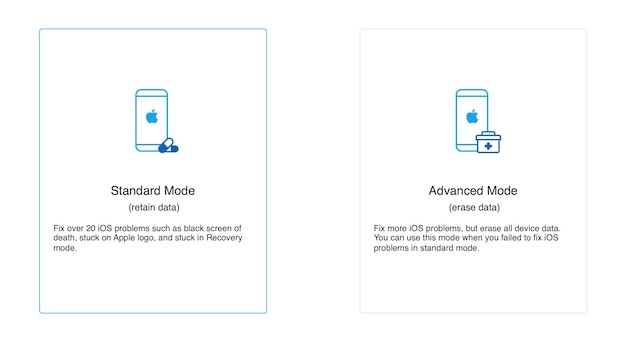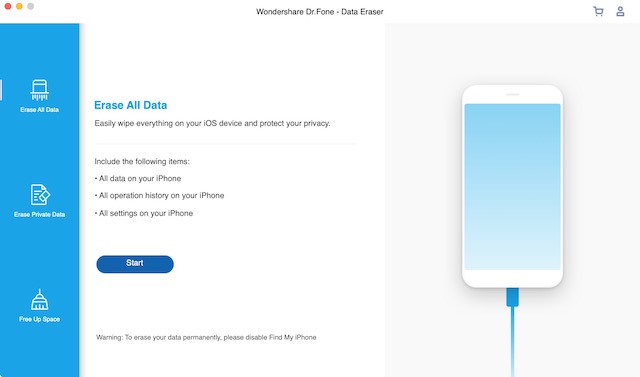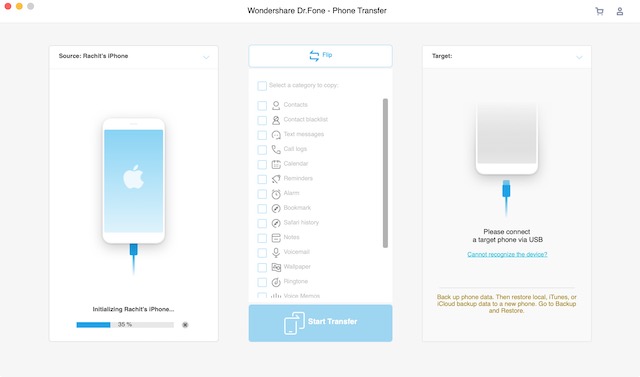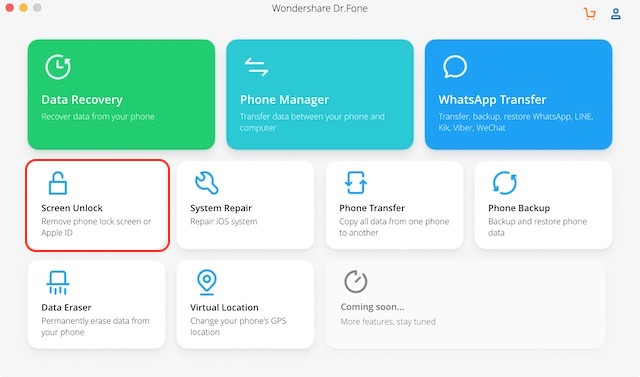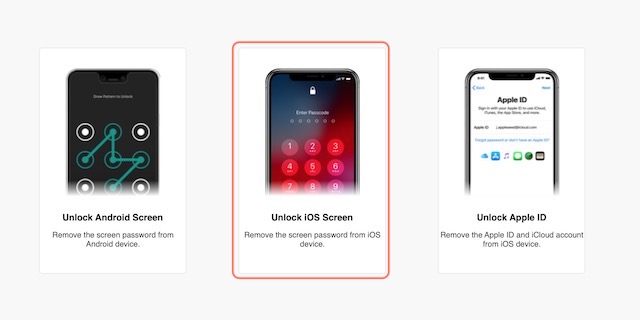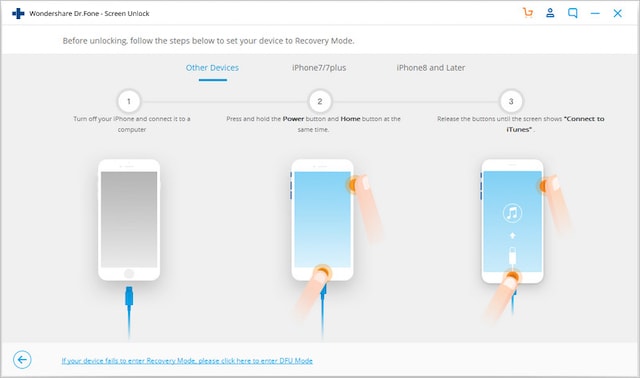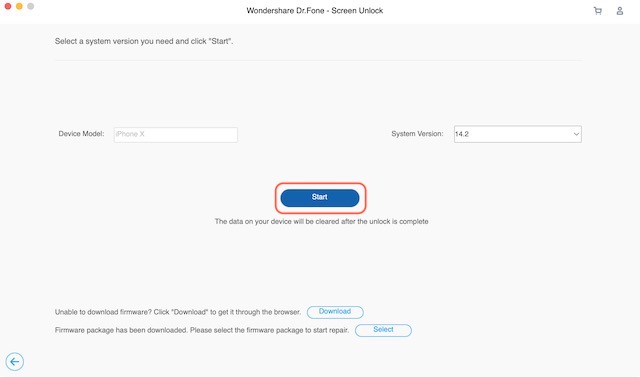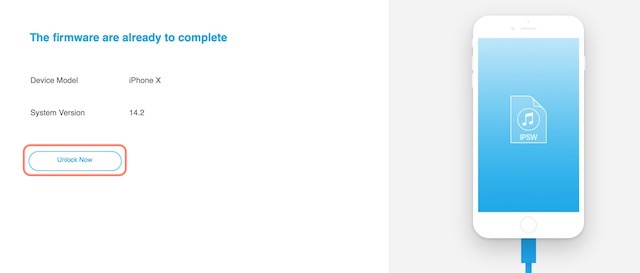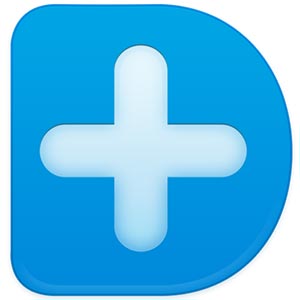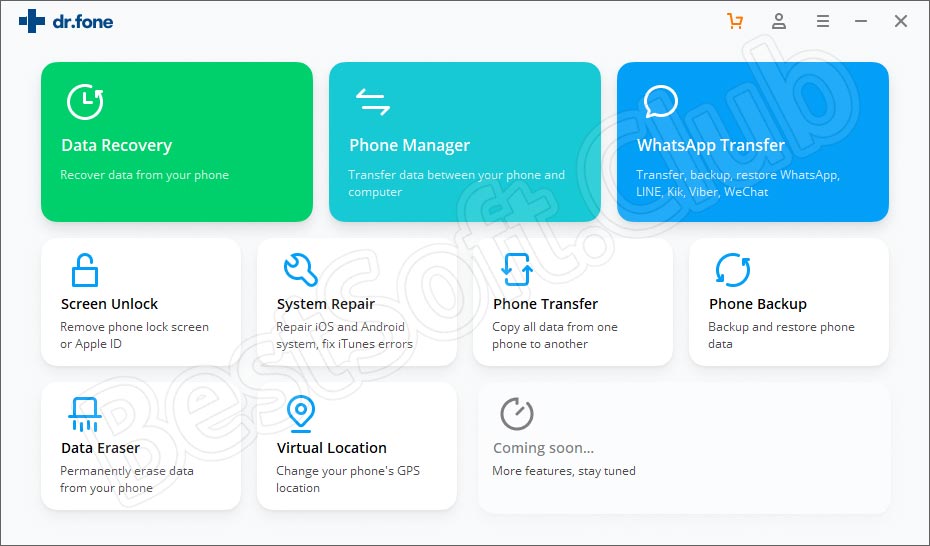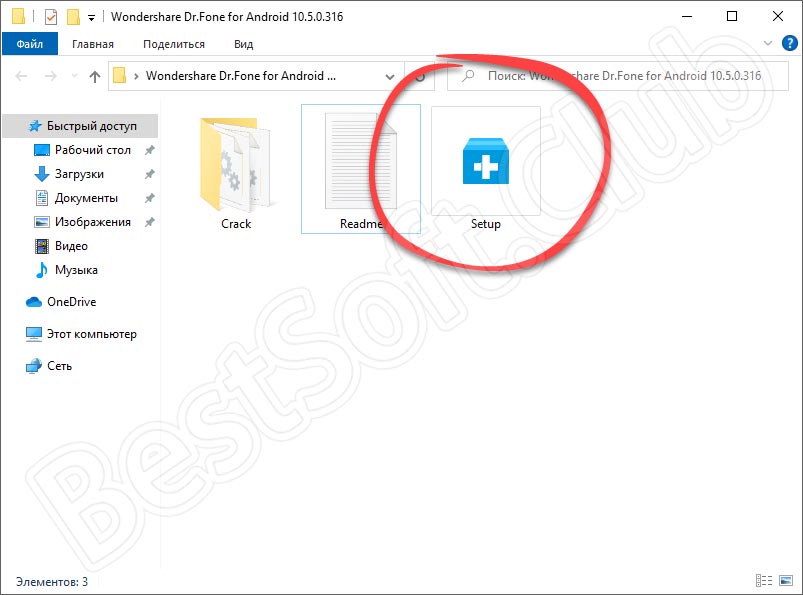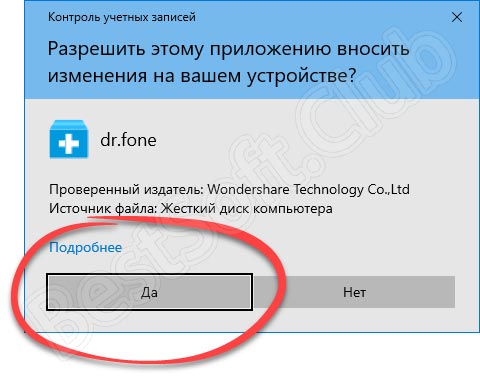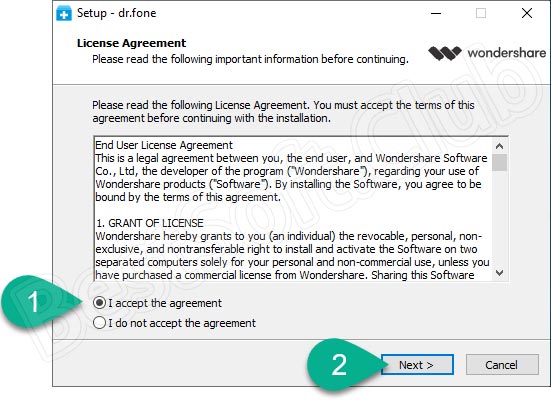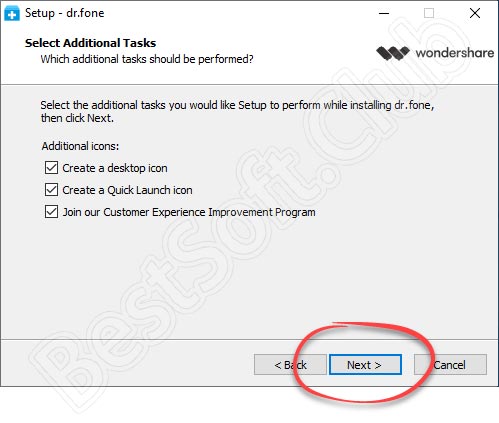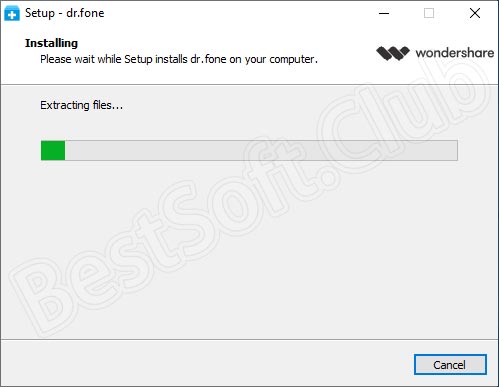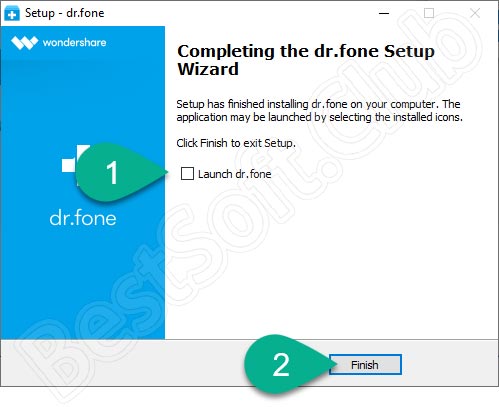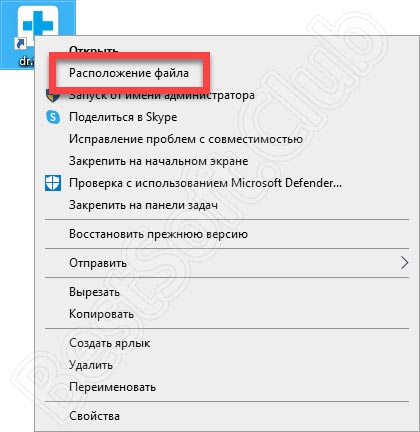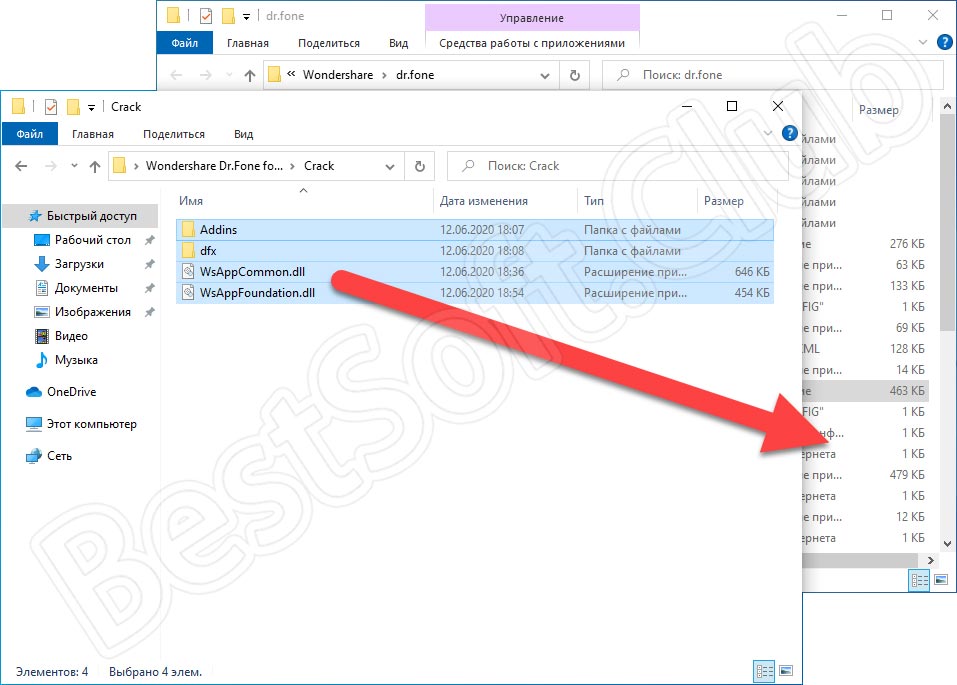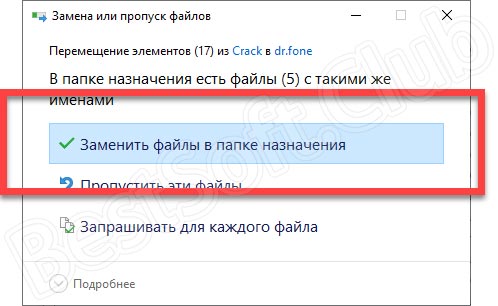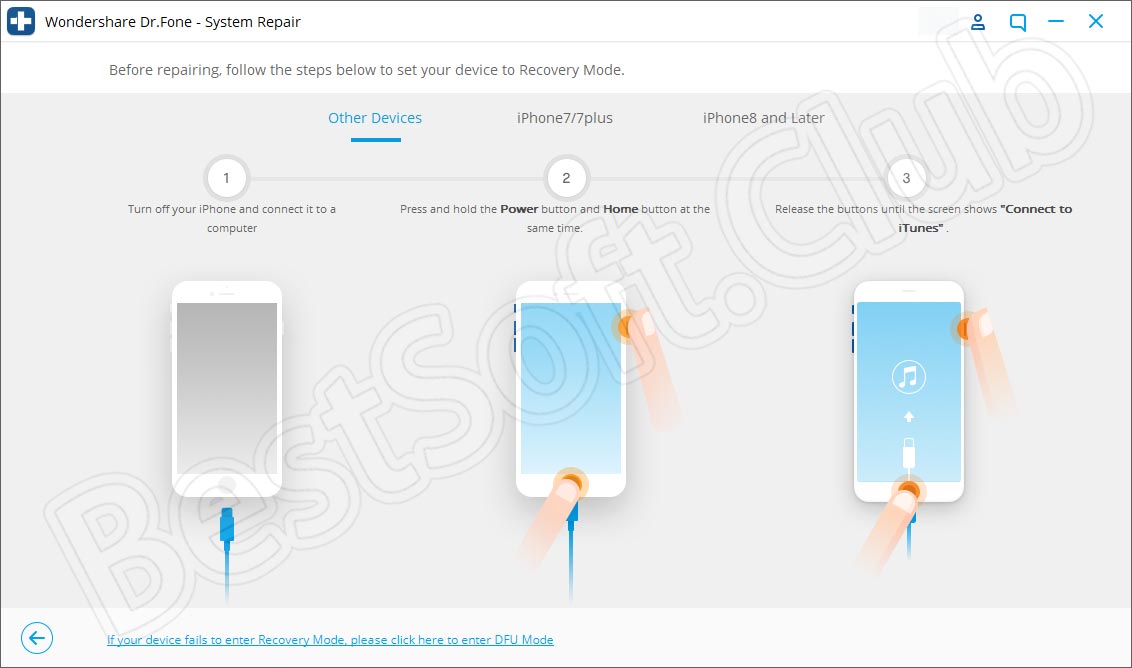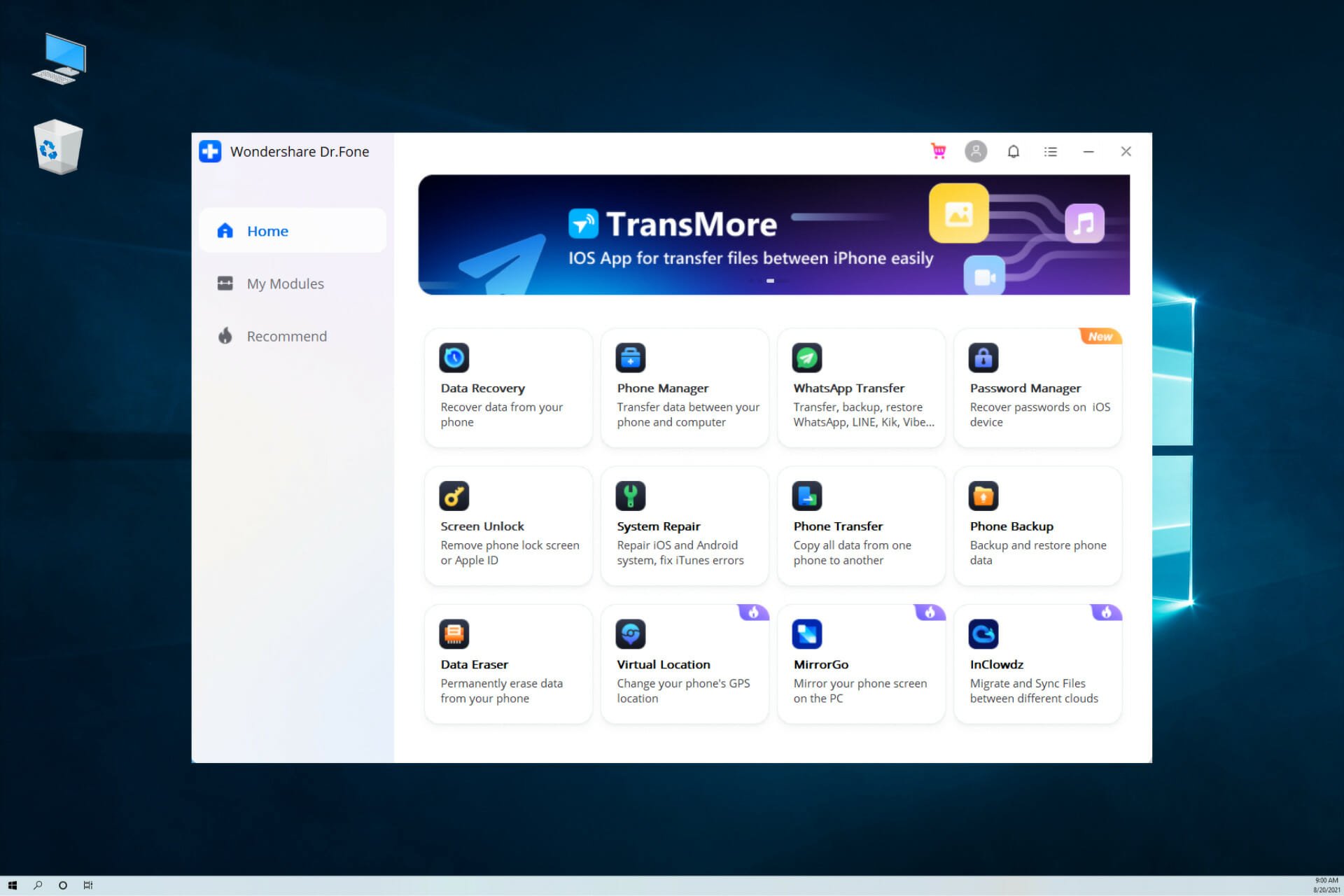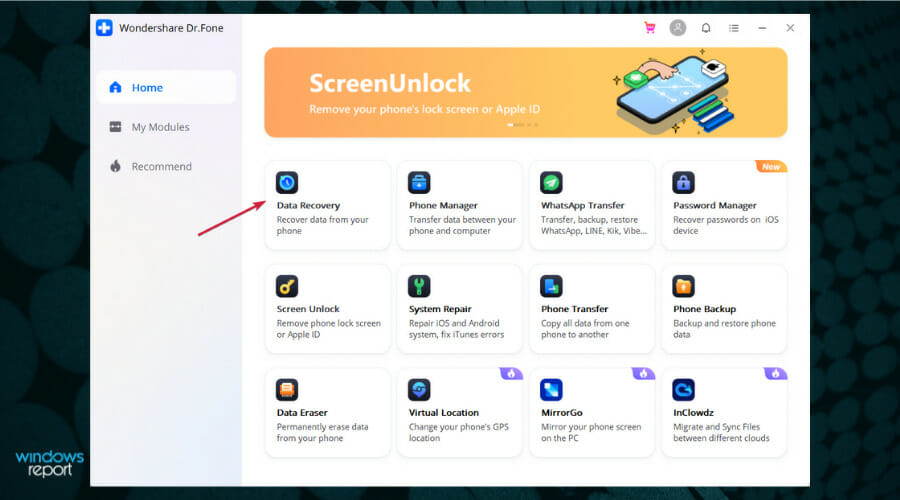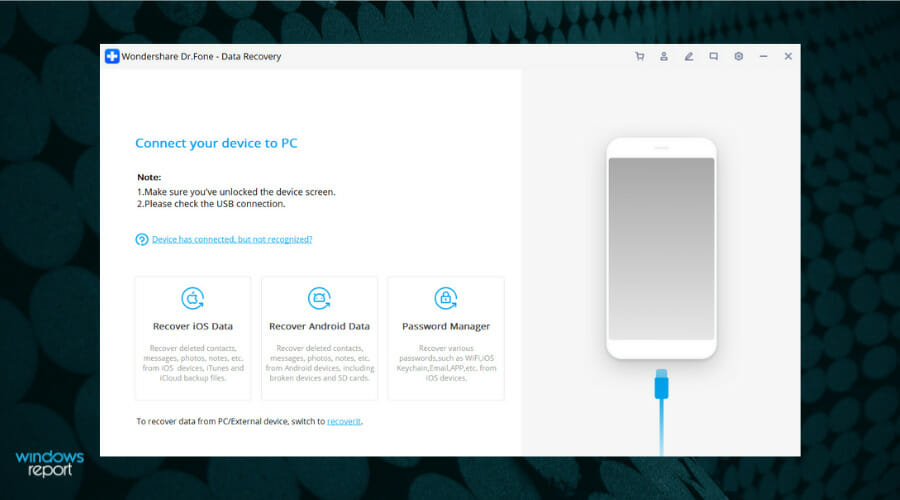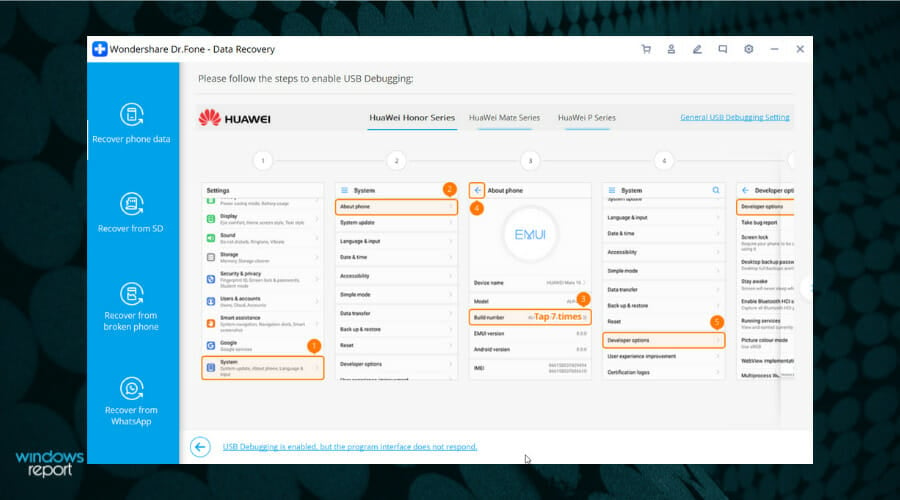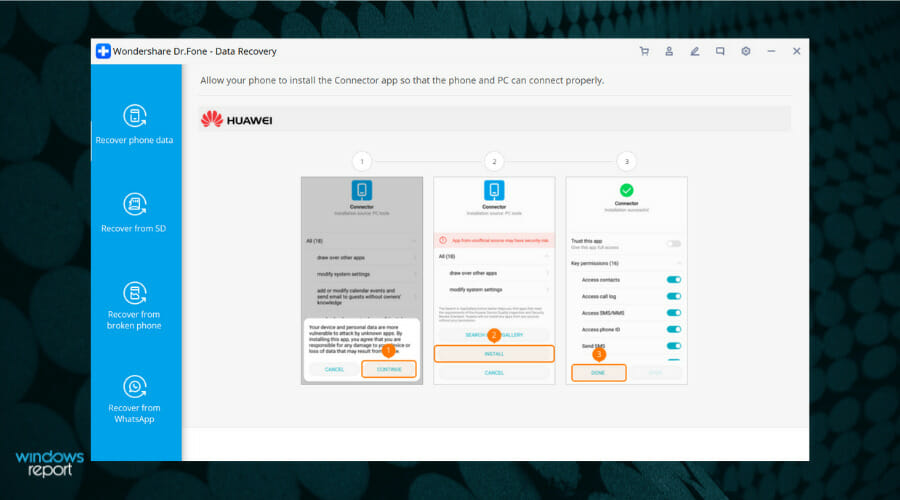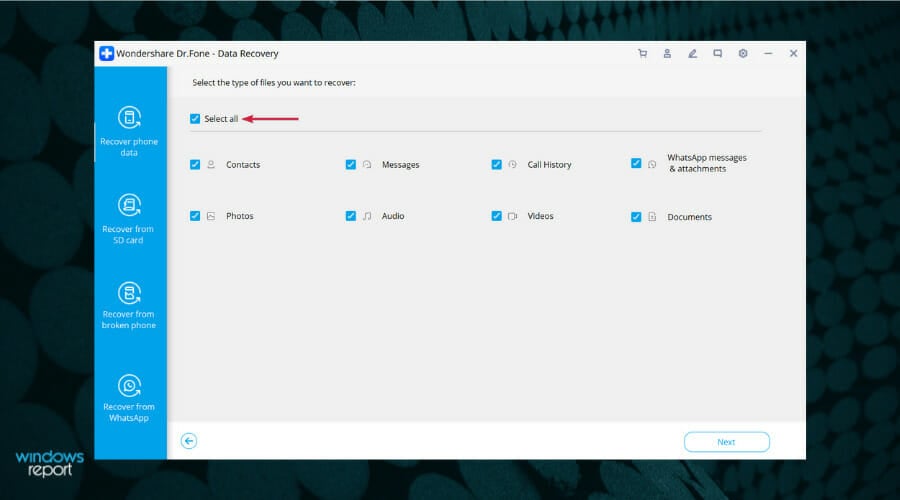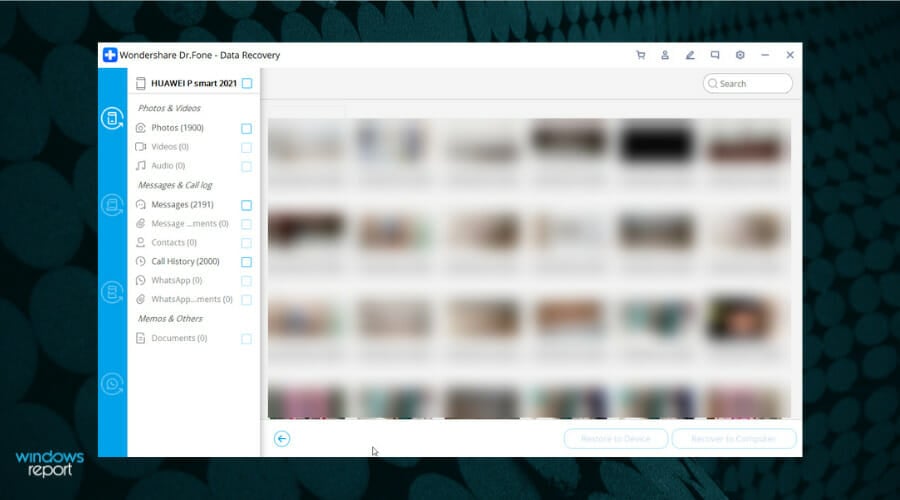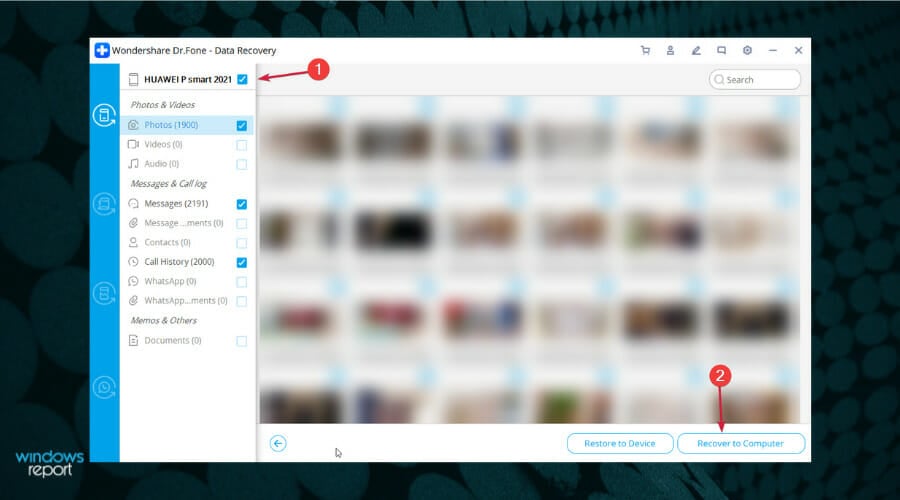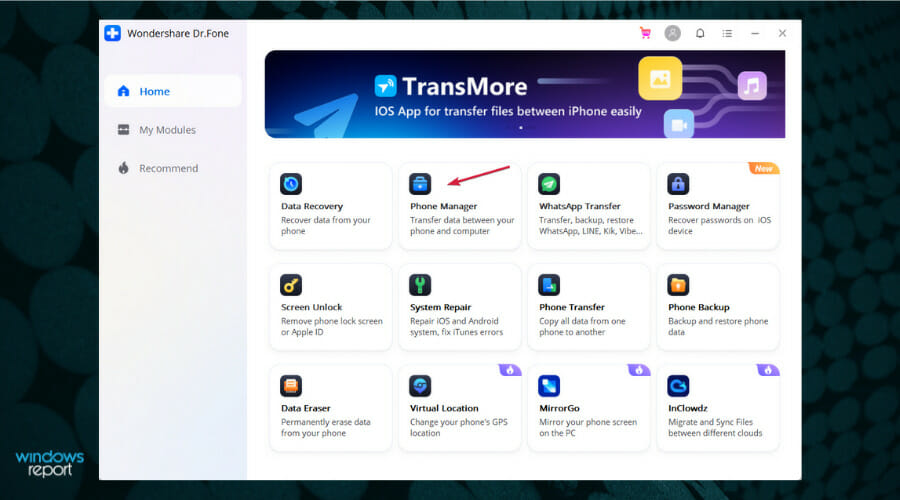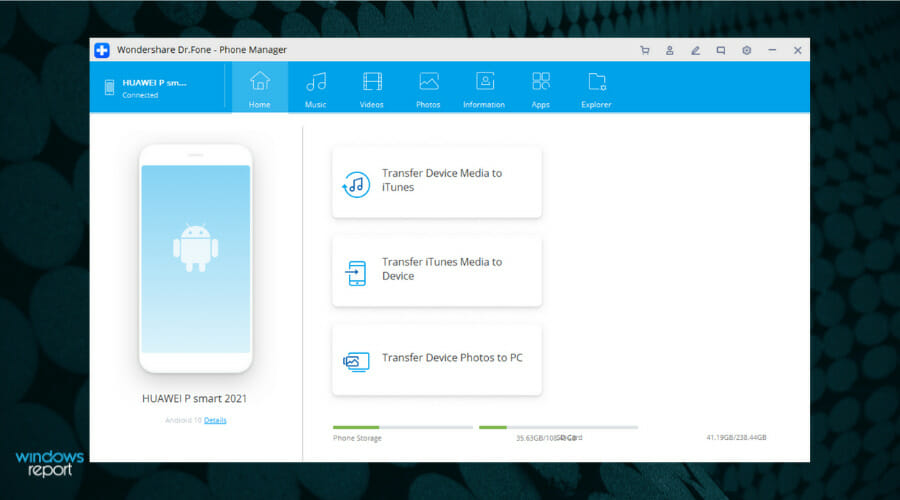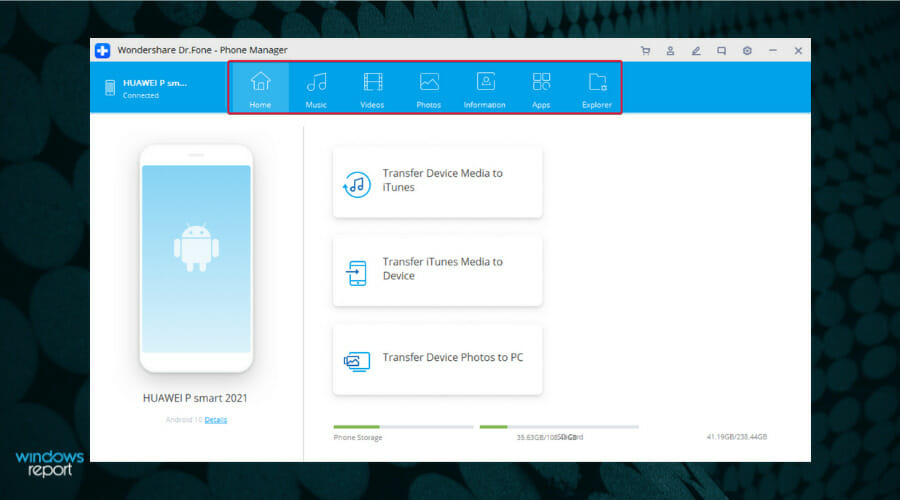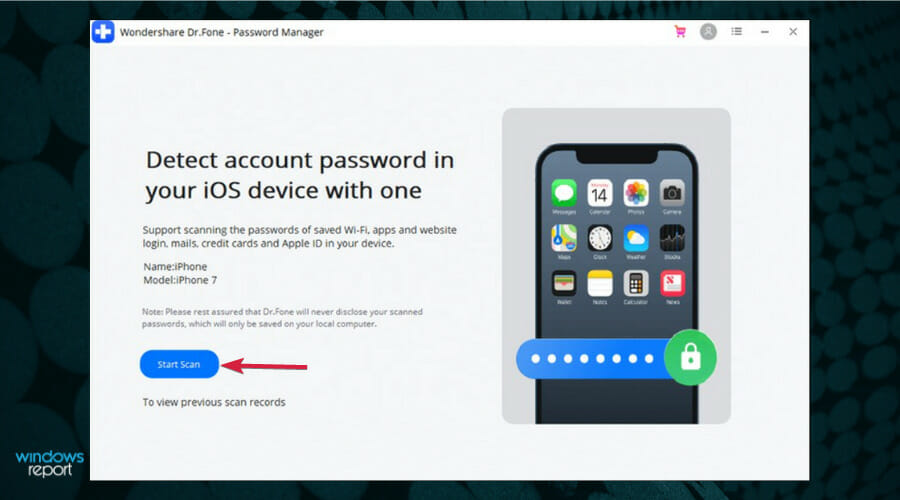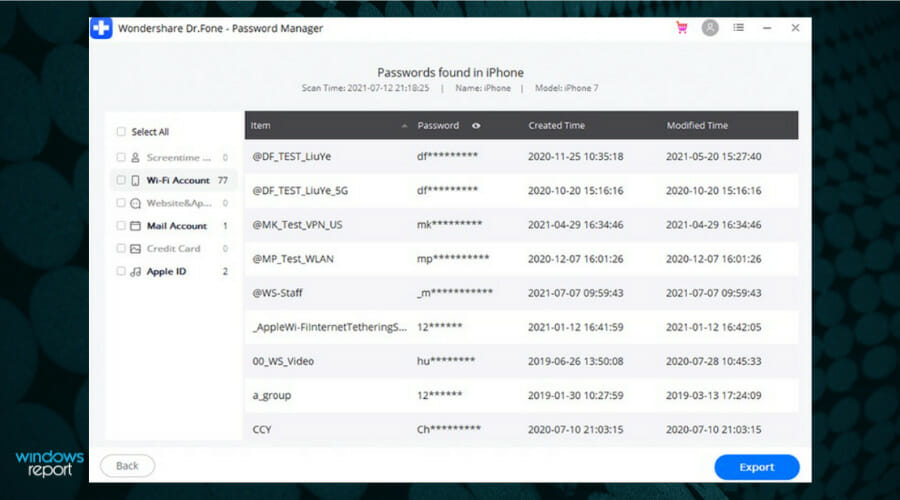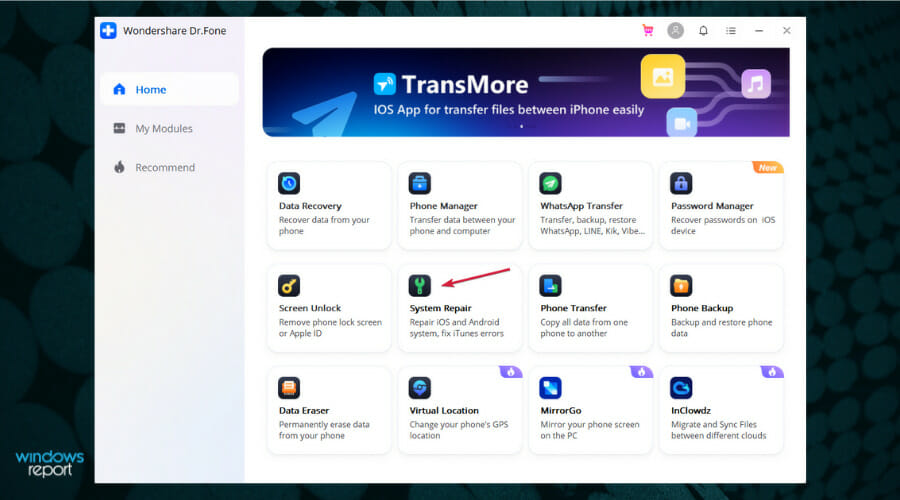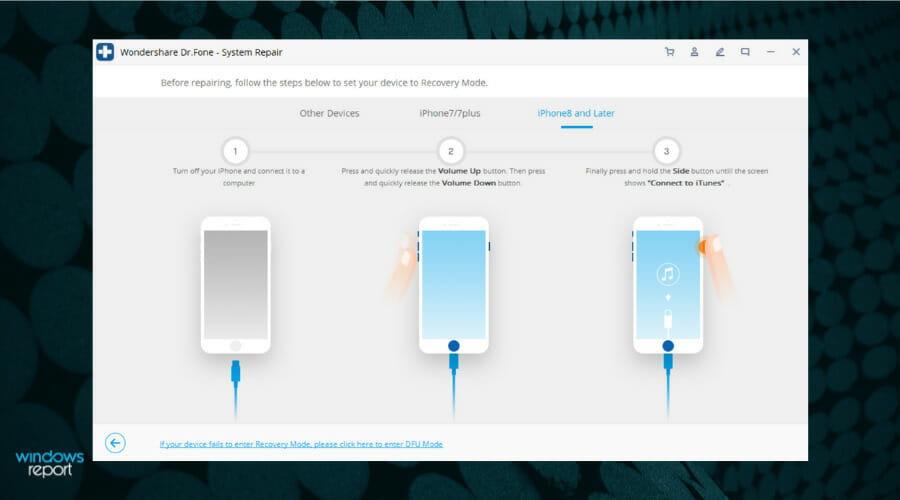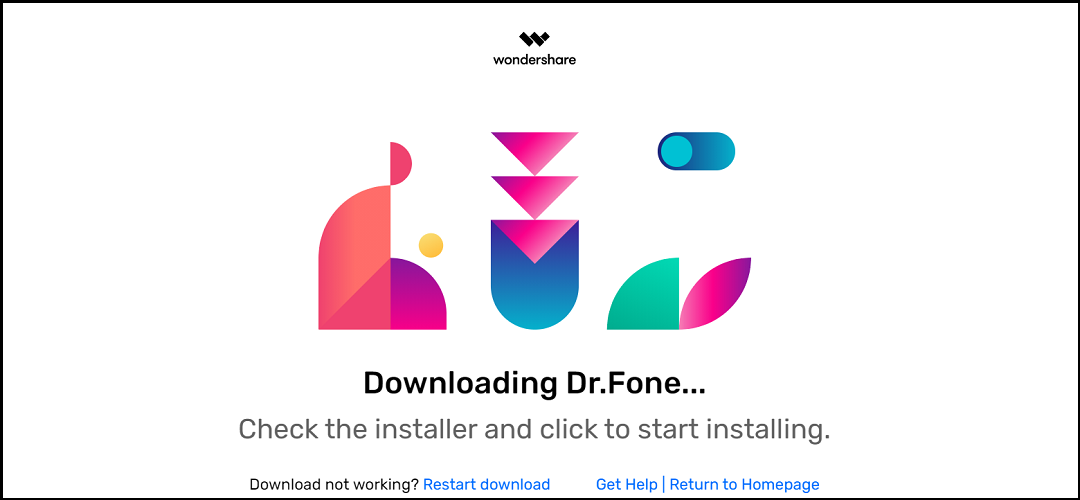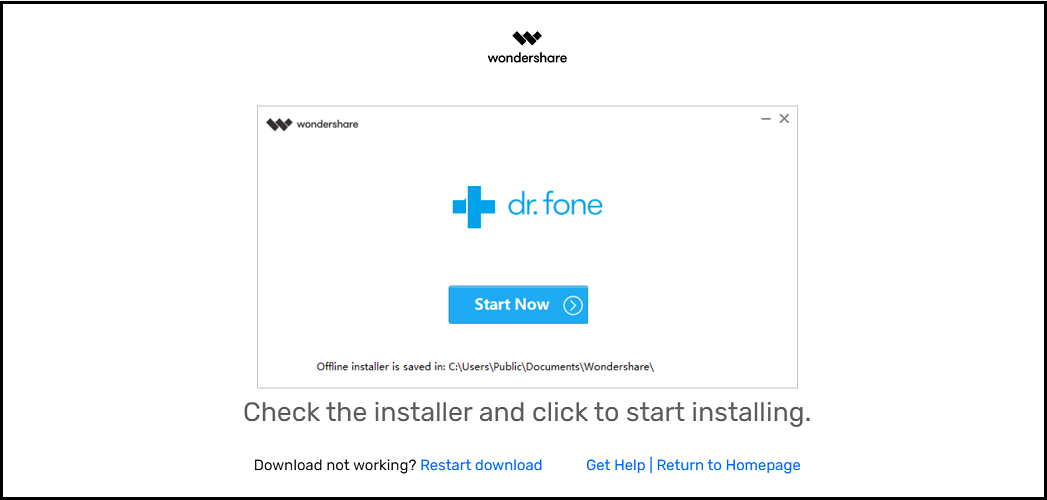Dr.fone скачать с официаольного сайта или с google диск . Давайте разберем основные возможности dr.fone для андроид и iOS.
Recover (востановление данных)
Андроид
- Восстановление случайно удаленных файлом.
- Восстанолвение даннных со сломанного смартфоно ( разбит экран)
- Восстановление днных c SD карты
iOS
- Восстановить с iOS
- Восстановить из iCloud
- Восстановить из iTunes
Switch (передача данных)
Коммутатор позволяет передавать данные между различными телефонами с одним щелчком мыши, в том числе IOS, Android, Symbian, и WinPhone. Вы можете использовать его для передачи данных между любым из них
Transfer (передача данных пк)
- Connect Your Android позволяет подключить ваш телефон с помощью кабеля USB через режим отладки.
- Передача данных между телефоном и компьютером (Андроид и iOS)
Unlock (разблакировка телефона)
Если вы забыли свой пароль на андроиде или iOS може сбросить его без потери данных с помощью данного пункт
Backup & Restore (резервное копирование и восстановление)
- Программа позволяет легко выполнять резервное копирование данных Android на компьютер и даже выборочно восстанавливать резервные копии данных на смартфоне.
- Программа также позволяет резервное копирование и восстановление устройств iOS а также восстановление WhatsApp, Kik, Viber и LINE.
Root (права супер пользователя)
Спомощью данного пункта можно получить root права на андроид устройствах
Erase (очистить телефон)
Андроид
Удаляет все фактически сброс телефона на заводские настройки
iOS
- iOS Full Data Eraser Удаление полностью всех данных на iPhone. После удаление восстановить данные будет не возможно
- iOS Private Data Eraser Функция «Удалить личные данные» для iOS может помочь вам стереть личные данные, такие как контакты, сообщения, история звонков, фотографии, заметки, календарь, закладки Safari, напоминания и т. д.
- iOS Deleted-File Eraser Для защиты конфиденциальности есть такая функция как удаления удаленных файлов данная функция навсега стирает всю информацию и восстановить его уже будет невозможно.
- Optimizer iOS Ваше iPhone со временем может стать медленее для борьбы с этим создана данная опиция чтобы очистить ненужные файлы, такие как временные файлы, файлы, созданные приложениями, файлы журналов и т.п.
- iOS Space SaverCпомощью данной опцией можно быстро скинуть фотки видео на компьютер.
Repair (восстановление системы)
Андроид
Данная опция восстанавливает сисстему андроди ее используют когда стандартая функция сброса смартфона на зовадские настройки не работает то благадаря этой функции можно попробовать восстанвоить смартфон. Все данные будут удалены так что перед запуском сохните их.
iOS
Данный пункт пажалуй самый важный с помощью него можно восстановить систему без патери данных.
- iOS Repair Благодаря функции восстановления пользователям iPhone стало проще, чем когда-либо решить такие проблемы как белый экран, бессконечный режим восстановления, логотип Apple, черный экран и т.п.
- iTunes Repair С помощью данной опции вы можете самостоятельно устранить более 100 ошибок iTunes.
iOS Screen Recorder (скрин)
Данная опция позволяет сделать скин или захват экрана смартфона через компьютер при этом вся информация будет храниться на компьютере.
Общий обзор dr.fone
{youtube}zb5RzWT4taE{/youtube}
Восстановление удаленных файлов через dr.fone
{youtube}8kPqze-is00{/youtube}
DR.FONE ДЛЯ ANDROID
{youtube}x2tSqQ5ATAw{/youtube}
DR.FONE ДЛЯ iPhone
{youtube}C41d4XcygNc{/youtube}
- Добавить свои
Оставьте свой комментарий
Профессиональная программа Wondershare DR Fone for Android для восстановления удаленной информации на android устройстве позволит Вам: восстановить стертые смс сообщения, удаленные контакты, удаленные фотографии в галерее, музыкальные файлы и записанные или скачанные видеоролики во внутренней памяти телефона и на карте памяти.
Конечно звучит громко, однако эта утилита является уникальной в своем роде, а также универсальной, так как восстановит самую необходимую стертую информацию с телефона android. Подойдет для такого наболевшего вопроса у пользователей смартфонов как вернуть удаленные контакты и смс на телефоне + бонус, — возвращение другой удаленной информации из памяти смарта!
Для восстановления данных на телефоне, программе Wondershare Dr.Fone необходим компьютер/ноутбук, андроид смартфон с установленными root правами, драйвера и usb кабель.
Как пользоваться Dr.Fone for Android. Инструкция.
DR Fone for Android — инструкция, как пользоваться. Программа потребует ввод email и ключа активации, иначе работать не будет — скачать Wondershare Dr.Fone с Офф сайта. Но в конце статьи Вы сможете скачать Wondershare Dr.Fone бесплатно и с ключом для активирования. Удобный интерфейс на английском языке, однако разобраться в нём совершенно не трудно.
Рассмотрим установку Wondershare Dr.Fone на ПК с Windows 7. Итак, запускаем в скачанном архиве файл установки drfone-full.exe и даем согласие после «прочтения» правил использования.
При необходимости, указываем место для установки и жмем Install.
В конце установки можем сразу запустить программу и приступить к активации.
Активация программы Wondershare Dr.Fone
После запуска утилита попросит ввести данные для её активации, а точнее почту и ключ. Все необходимая информация содержится в файле Key+email.txt.
В более поздних версиях программы ключ для активации подбирается программой, которая выделена на скриншоте:
При правильном вводе данных появится окно с успешно активированной версией.
Теперь приступим непосредственно к процессу восстановления удаленной информации на телефоне или планшете Android…
Восстановление удаленных контактов, смс, аудио, видео и фотографий с телефона Андроид
Итак, чтобы восстановить информацию на Андроид, необходимо после активации Wondershare Dr.Fone выполнить некоторые настройки самого смартфона или планшета, а именно:
1. Установить root права на устройство Android (планшет или смартфон).
2. Включить режим отладки через USB, — это в настройках телефона, например у меня LG G Pro Lite dual и у него для включения отладки USB нужно зайти в Настройки — Опции разработчика — Отладка USB, выглядит это так:
Даже в самой утилите показано где находится «Отладка по USB» на каждой версии Андроида
3. Поставить ADB драйвера на компьютер — скачать
4. Проверить заряд батареи на Вашем Андроид устройстве, — заряд должен быть не менее 20 %
5. Подсоединить кабель usb к ПК и смарту
6. Предоставляем права root на смартфоне программе Wondershare Dr.Fone как на скриншоте
7. Если всё сделали верно, то появится подобная картинка, жмем Start
8. Далее запустится процесс сканирования удаленной информации: контакты, смс, аудио, видео, картинки из галереи, документы, удаленные фото. Хочу Вас сразу предупредить: поиск может длится довольно долго, всё зависит от размера памяти устройства.
9. Выбираем нужные файлы для восстановления
и при необходимости указываем путь для их сохранения. Затем жмем кнопку Recover
В любом случае, после окончания сохранения данных, откроется окно с этими файлами.
Готово, теперь удаленные контакты, сообщения… восстановлены!
Скачать DR Fone for Android бесплатно
Скачать программу DR Fone for Android вы можете по ссылке ниже.
Для Dr.fone for Android — v8.33.64: из папки crack копируйте 2 папки в папку программы, согласившись на замену
Профессиональная программа Wondershare DR Fone for Android для восстановления удаленной информации на android устройстве позволит Вам: восстановить стертые смс сообщения, удаленные контакты, удаленные фотографии в галерее, музыкальные файлы и записанные или скачанные видеоролики во внутренней памяти телефона и на карте памяти.
Конечно звучит громко, однако эта утилита является уникальной в своем роде, а также универсальной, так как восстановит самую необходимую стертую информацию с телефона android. Подойдет для такого наболевшего вопроса у пользователей смартфонов как вернуть удаленные контакты и смс на телефоне + бонус, — возвращение другой удаленной информации из памяти смарта!
Содержание
- Как пользоваться Dr.Fone for Android. Инструкция.
- Активация программы Wondershare Dr.Fone
- Восстановление удаленных контактов, смс, аудио, видео и фотографий с телефона Андроид
- Скачать DR Fone for Android бесплатно
- Dr.Fone — Разблокировка экрана: разблокировка и сброс заблокированных iPhone и iPad
- Разблокировка и сброс заблокированных iPhone и iPad с помощью Dr.Fone
- 1. Передача WhatsApp
- 2. Восстановление данных
- 3. Восстановление системы iOS
- 4. iOS Data Eraser.
- 5. Телефонный перевод и менеджер
- 6. Разблокировка и сброс заблокированного iPhone
- dr fone скачать бесплатно инструкция на русском языке
- Recover (востановление данных)
- Switch (передача данных)
- Transfer (передача данных пк)
- Unlock (разблакировка телефона)
- Backup & Restore (резервное копирование и восстановление)
- Root (права супер пользователя)
- Erase (очистить телефон)
- Repair (восстановление системы)
- iOS Screen Recorder (скрин)
- Общий обзор dr.fone
- Поддерживается Android версии и устройства
- Как подключить Android устройство с USB Cable?
- Как включить USB Debug на Android?
- Для Android 6.0+
- Для Android 4.2-5.1
- Для Android 3.0-4.1
- Для Android 2,0-2,3
- Как правильно установить соединение method?
- Wondershare Dr.Fone for Android 10.5.0.316 + код активации 2021
- Описание и возможности
- Как пользоваться
- Загрузка и установка
- Инструкция по работе
- Достоинства и недостатки
- Похожие приложения
- Системные требования
- Скачать
- Видеообзор
- Вопросы и ответы
Как пользоваться Dr.Fone for Android. Инструкция.
Рассмотрим установку Wondershare Dr.Fone на ПК с Windows 7. Итак, запускаем в скачанном архиве файл установки drfone-full.exe и даем согласие после «прочтения» правил использования.
При необходимости, указываем место для установки и жмем Install.
В конце установки можем сразу запустить программу и приступить к активации.
Активация программы Wondershare Dr.Fone
После запуска утилита попросит ввести данные для её активации, а точнее почту и ключ. Все необходимая информация содержится в файле Key+email.txt.
В более поздних версиях программы ключ для активации подбирается программой, которая выделена на скриншоте:
При правильном вводе данных появится окно с успешно активированной версией.
Теперь приступим непосредственно к процессу восстановления удаленной информации на телефоне или планшете Android…
Восстановление удаленных контактов, смс, аудио, видео и фотографий с телефона Андроид
Итак, чтобы восстановить информацию на Андроид, необходимо после активации Wondershare Dr.Fone выполнить некоторые настройки самого смартфона или планшета, а именно:
Даже в самой утилите показано где находится «Отладка по USB» на каждой версии Андроида
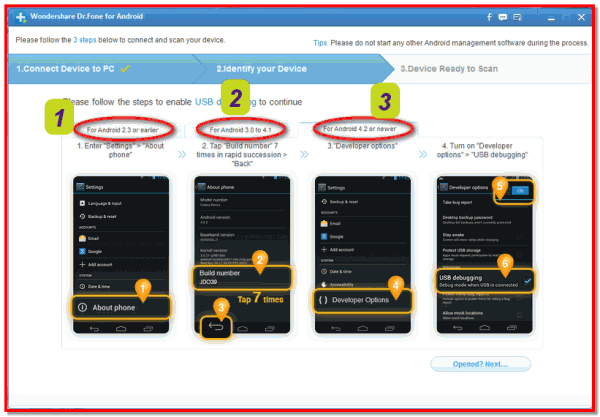
3. Поставить ADB драйвера на компьютер — скачать
4. Проверить заряд батареи на Вашем Андроид устройстве, — заряд должен быть не менее 20 %
5. Подсоединить кабель usb к ПК и смарту

6. Предоставляем права root на смартфоне программе Wondershare Dr.Fone как на скриншоте
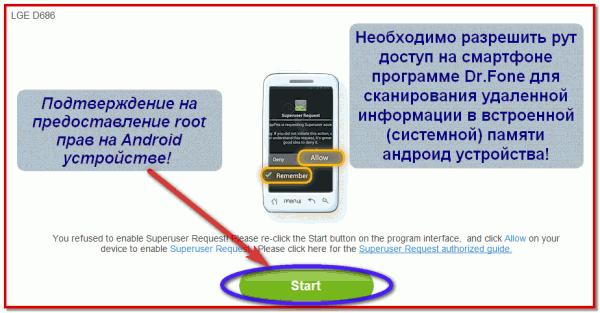
7. Если всё сделали верно, то появится подобная картинка, жмем Start
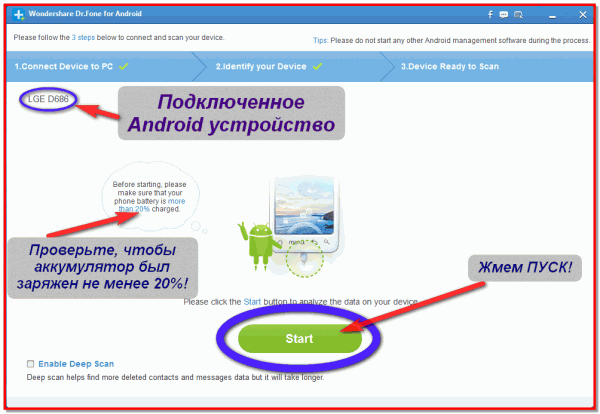
8. Далее запустится процесс сканирования удаленной информации: контакты, смс, аудио, видео, картинки из галереи, документы, удаленные фото. Хочу Вас сразу предупредить: поиск может длится довольно долго, всё зависит от размера памяти устройства.
9. Выбираем нужные файлы для восстановления
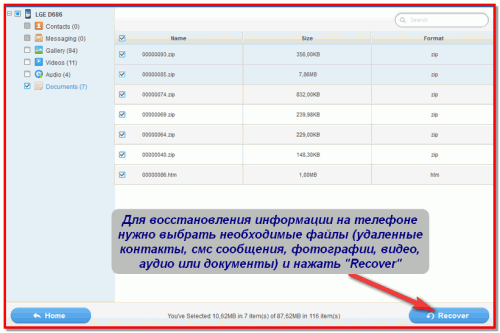
и при необходимости указываем путь для их сохранения. Затем жмем кнопку Recover
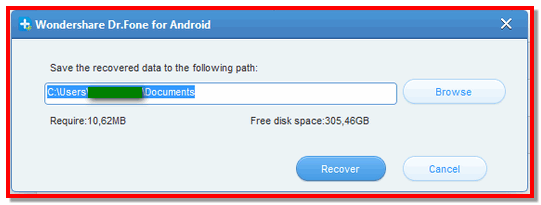
В любом случае, после окончания сохранения данных, откроется окно с этими файлами.
Готово, теперь удаленные контакты, сообщения… восстановлены!
Скачать DR Fone for Android бесплатно
Скачать программу DR Fone for Android вы можете по ссылке ниже.
Источник
Dr.Fone — Разблокировка экрана: разблокировка и сброс заблокированных iPhone и iPad
Apple затрудняет самостоятельную диагностику вашего iPhone и iPad. Если вы забыли свое устройство или пароль iCloud, единственное, что вы можете сделать, — это посетить Apple Store или специализированный сервисный центр Apple, чтобы вернуть себе доступ. Хотя это было нормально в мире до пандемии, сейчас это небезопасный выбор. К счастью, есть сторонние приложения, которые могут помочь вам решить эту проблему. Доктор Фоне — одно из таких программ, позволяющее разблокировать и сбросить заблокированные iPhone и iPad дома.
Примечание. Этот продукт предназначен только для вашего устройства. Не используйте его для разблокировки чужих iPhone и iPad, так как это незаконное преступление.
Разблокировка и сброс заблокированных iPhone и iPad с помощью Dr.Fone
В этой статье сначала мы кратко рассмотрим все основные функции этого приложения, а затем рассмотрим небольшое руководство, чтобы показать вам, как с его помощью можно разблокировать заблокированный iPhone или iPad. Итак, давайте начнем с основных функций приложения, не так ли?
1. Передача WhatsApp
Одна из самых больших проблем при переходе с одной платформы на другую заключается в том, что вы теряете доступ ко всем своим чатам. Это серьезная проблема, поскольку люди не хотят терять чаты при смене телефона. Dr.Fone решает эту проблему, позволяя передавать сообщения с iPhone на Android и наоборот. Помимо WhatsApp, он также работает с WeChat, Viber, Line, Kik и другими.
2. Восстановление данных
Одна из основных проблем iOS как операционной системы заключается в том, что в ней нет корзины. Это означает, что если вы случайно удалили сообщение, видео или любой другой файл, восстановить его невозможно. С Dr.Fone вам не о чем беспокоиться, поскольку он позволяет восстанавливать удаленные данные на iPhone и iPad.
3. Восстановление системы iOS
Если ваш iPhone застрял на логотипе Apple или в цикле загрузки, вам придется посетить Apple Store, чтобы исправить это. Что ж, если вы не хотите рисковать путешествовать во время этой пандемии или не хотите, чтобы вас заставляли путешествовать каждый раз, когда на вашем iPhone возникает проблема с программным обеспечением, вы можете скачать Dr.Fone. Dr.Fone может исправить различные системные проблемы iOS, такие как зависание логотипа Apple, зацикливание режима восстановления и т. Д.
4. iOS Data Eraser.
Если вы продаете свой iPhone, вам необходимо убедиться, что ваши данные недоступны для нового покупателя. Даже если вы не продаете свой телефон, иногда вам нужно убедиться, что файл удален навсегда. Dr.Fone может навсегда стереть все, что вы хотите, со своего iPhone, iPad или iPod touch. После удаления данных с помощью Dr.Fone их невозможно будет восстановить.
5. Телефонный перевод и менеджер
Dr.Fone также может помочь вам перенести данные с одного телефона на другой. При перемещении телефонов вы можете передавать контакты, SMS, фотографии, музыку, видео и многое другое. И это работает, даже если вы переходите с Android на iPhone или наоборот. Кроме того, вы можете использовать Dr.Fone для беспрепятственной передачи данных между вашим ПК и устройствами iOS.
6. Разблокировка и сброс заблокированного iPhone
Последняя ключевая особенность Dr.Fone, которой и посвящена данная статья, — это его способность разблокировать iPhone и iPad, даже если вы забыли свое устройство или пароль iCloud. В кратком руководстве ниже я покажу вам, как легко сбросить и разблокировать заблокированные iPhone и iPad с помощью Dr.Fone.
Шаги по разблокировке и восстановлению заблокированных устройств iOS с помощью Dr.Fone
1. Сначала загрузите и установите Доктор Фоне app на нашем компьютере (работает как на Mac, так и на Windows) по ссылке и запустите его.
2. Теперь подключите свой iPhone или iPad к компьютеру и нажмите «Разблокировать экран».
3. Здесь нажмите «Разблокировать экран iPhone».
4. Теперь переведите телефон в режим DFU, следуя инструкциям на экране.
5. Вам будет предложено ввести некоторые сведения о вашем устройстве. Введите данные и нажмите кнопку «Пуск». Он загрузит системный файл, что может занять несколько минут в зависимости от скорости вашего интернет-соединения.
6. Наконец, нажмите «Разблокировать сейчас», чтобы разблокировать устройство.
7. Вам потребуется ввести код подтверждения, введите 00000, чтобы продолжить.
Источник
dr fone скачать бесплатно инструкция на русском языке
Recover (востановление данных)
Андроид
Switch (передача данных)
Коммутатор позволяет передавать данные между различными телефонами с одним щелчком мыши, в том числе IOS, Android, Symbian, и WinPhone. Вы можете использовать его для передачи данных между любым из них
Transfer (передача данных пк)
Unlock (разблакировка телефона)
Если вы забыли свой пароль на андроиде или iOS може сбросить его без потери данных с помощью данного пункт
Backup & Restore (резервное копирование и восстановление)
Root (права супер пользователя)
Спомощью данного пункта можно получить root права на андроид устройствах
Erase (очистить телефон)
Андроид
Удаляет все фактически сброс телефона на заводские настройки
Repair (восстановление системы)
Андроид
Данная опция восстанавливает сисстему андроди ее используют когда стандартая функция сброса смартфона на зовадские настройки не работает то благадаря этой функции можно попробовать восстанвоить смартфон. Все данные будут удалены так что перед запуском сохните их.
Данный пункт пажалуй самый важный с помощью него можно восстановить систему без патери данных.
iOS Screen Recorder (скрин)
Данная опция позволяет сделать скин или захват экрана смартфона через компьютер при этом вся информация будет храниться на компьютере.
Общий обзор dr.fone
Источник
Поддерживается Android версии и устройства
Как подключить Android устройство с USB Cable?
Шаг 1. Включить USB отладку на вашем Android устройстве. Как >>
Шаг 2. Разрешить отладку USB на вашем Android устройстве.
Шаг 3. Разрешить подключение MTP на подключенном устройстве Android. Как >>
Примечание: Для LG и Sony устройства, выберите Передать режим изображения (PTP).
Как включить USB Debug на Android?
Для Android 6.0+
На вашем Android устройства, коснитесь Настройки> Об устройстве> Информация Software> Номер сборки (нажмите 7 раз)> Develop Функции> USB Debugging
Для Android 4.2-5.1
На вашем Android устройства, коснитесь Настройки> О телефоне> Номер сборки (нажмите 7 раз)> Разработка Функции> USB Debugging
Для Android 3.0-4.1
На вашем Android устройства, коснитесь Настройки> Разрабатывать Функции> USB Debugging
Для Android 2,0-2,3
Как правильно установить соединение method?
Для подключения Android устройство работает под управлением 4.4 и выше продукт, вам необходимо:
1. Подключите устройство к компьютеру с помощью кабеля USB и перетащить вниз в раскрывающемся меню.
Примечание:
Для LG и Sony устройств, они могут быть соединены под камерой (PTP) / Отправка изображений (PTP) режим.
Источник
Данная программа является функциональным инструментом для того, чтобы восстанавливать случайно удаленные данные с Android-смартфона. Также тут присутствуют несколько дополнительных инструментов, о которых будет рассказано в статье. В самом конце странички вы сможете бесплатно скачать последнюю версию Wondershare Dr.Fone for Android/iOS 10.5.0.316 вместе с лицензионным кодом активации по прямой ссылке или через торрент.
К сожалению, версии на русском языке нет. Однако, никаких трудностей с данным приложением у вас не возникнет. Мы позаботимся об этом и предложим пользователю подробную пошаговую инструкцию со скриншотами.
Описание и возможности
Перед тем как перейти в самый конец странички и бесплатно скачать Dr.Fone Unlock Toolkit для своего компьютера или ноутбука, давайте рассмотрим возможности программы:
Кстати, взглянув на скриншот, прикрепленный выше, вы можете увидеть, что программа скоро получит дополнительные функции, которые сделают ее еще интереснее.
Как пользоваться
Давайте переходить ближе к практике и разбираться, где бесплатно скачать последнюю взломанную версию Wondershare Dr.Fone Data Recovery for Android и iOS iPhone в уже крякнутым виде. Также будет рассказано, как пользоваться данным приложение на компьютере.
Загрузка и установка
Изначально, для того чтобы начать установку, мы должны скачать программу для ПК. Делается это следующим образом:
Теперь можно переходить непосредственно к работе с приложением.
Инструкция по работе
Как уже было сказано, изначально программа идет «голой». То есть, мы получаем окошко, в котором находятся плитки со ссылками на те или иные инструменты. Для того чтобы начать работать с любой из функций, достаточно кликнуть по ней и дождаться установки модуля.
Для примера рассмотрим работу утилиты для восстановления поврежденной системы. Как уже было сказано, приложение справляется как с Google Android, так и с телефонами, работающими под управлением операционной системы Apple iOS. Все, что вам нужно сделать, это подключить девайс к компьютеру при помощи шнура, одновременно зажать кнопку домой, а также клавишу включения и дождаться завершения сопряжения.
Достоинства и недостатки
Рассмотрим положительные и отрицательные особенности программы, о которой сегодня рассказывали.
Похожие приложения
Давайте рассмотрим несколько аналогов Wondershare Dr.Fone Me:
Системные требования
Да использования данной программы понадобится такой компьютер.
Скачать
Дальше вы можете переходить непосредственно к скачиванию.
| Версия: | 10.5.0.316 |
| Разработчик: | Wondershare |
| Год выхода: | 2021 |
| Название: | Wondershare Dr.Fone |
| Платформа: | Windows XP 7 8 10 |
| Язык: | Английский |
| Лицензия: | Кряк в комплекте (RePack) |
| Пароль к архиву: | bestsoft.club |
Видеообзор
Тематический видеоролик дополнит написанное в статье.
Вопросы и ответы
Любой вопрос, который может появиться в ходе работы с этой программой, будет удовлетворен. При помощи имеющейся ниже формы комментирования обратитесь к одному из наших экспертов и быстро получите поддержку.
Источник
Apple затрудняет самостоятельную диагностику вашего iPhone и iPad. Если вы забыли свое устройство или пароль iCloud, единственное, что вы можете сделать, — это посетить Apple Store или специализированный сервисный центр Apple, чтобы вернуть себе доступ. Хотя это было нормально в мире до пандемии, сейчас это небезопасный выбор. К счастью, есть сторонние приложения, которые могут помочь вам решить эту проблему. Доктор Фоне — одно из таких программ, позволяющее разблокировать и сбросить заблокированные iPhone и iPad дома.
Примечание. Этот продукт предназначен только для вашего устройства. Не используйте его для разблокировки чужих iPhone и iPad, так как это незаконное преступление.
В этой статье сначала мы кратко рассмотрим все основные функции этого приложения, а затем рассмотрим небольшое руководство, чтобы показать вам, как с его помощью можно разблокировать заблокированный iPhone или iPad. Итак, давайте начнем с основных функций приложения, не так ли?
1. Передача WhatsApp
Одна из самых больших проблем при переходе с одной платформы на другую заключается в том, что вы теряете доступ ко всем своим чатам. Это серьезная проблема, поскольку люди не хотят терять чаты при смене телефона. Dr.Fone решает эту проблему, позволяя передавать сообщения с iPhone на Android и наоборот. Помимо WhatsApp, он также работает с WeChat, Viber, Line, Kik и другими.
2. Восстановление данных
Одна из основных проблем iOS как операционной системы заключается в том, что в ней нет корзины. Это означает, что если вы случайно удалили сообщение, видео или любой другой файл, восстановить его невозможно. С Dr.Fone вам не о чем беспокоиться, поскольку он позволяет восстанавливать удаленные данные на iPhone и iPad.
3. Восстановление системы iOS
Если ваш iPhone застрял на логотипе Apple или в цикле загрузки, вам придется посетить Apple Store, чтобы исправить это. Что ж, если вы не хотите рисковать путешествовать во время этой пандемии или не хотите, чтобы вас заставляли путешествовать каждый раз, когда на вашем iPhone возникает проблема с программным обеспечением, вы можете скачать Dr.Fone. Dr.Fone может исправить различные системные проблемы iOS, такие как зависание логотипа Apple, зацикливание режима восстановления и т. Д.
4. iOS Data Eraser.
Если вы продаете свой iPhone, вам необходимо убедиться, что ваши данные недоступны для нового покупателя. Даже если вы не продаете свой телефон, иногда вам нужно убедиться, что файл удален навсегда. Dr.Fone может навсегда стереть все, что вы хотите, со своего iPhone, iPad или iPod touch. После удаления данных с помощью Dr.Fone их невозможно будет восстановить.
5. Телефонный перевод и менеджер
Dr.Fone также может помочь вам перенести данные с одного телефона на другой. При перемещении телефонов вы можете передавать контакты, SMS, фотографии, музыку, видео и многое другое. И это работает, даже если вы переходите с Android на iPhone или наоборот. Кроме того, вы можете использовать Dr.Fone для беспрепятственной передачи данных между вашим ПК и устройствами iOS.
6. Разблокировка и сброс заблокированного iPhone
Последняя ключевая особенность Dr.Fone, которой и посвящена данная статья, — это его способность разблокировать iPhone и iPad, даже если вы забыли свое устройство или пароль iCloud. В кратком руководстве ниже я покажу вам, как легко сбросить и разблокировать заблокированные iPhone и iPad с помощью Dr.Fone.
Шаги по разблокировке и восстановлению заблокированных устройств iOS с помощью Dr.Fone
1. Сначала загрузите и установите Доктор Фоне app на нашем компьютере (работает как на Mac, так и на Windows) по ссылке и запустите его.
2. Теперь подключите свой iPhone или iPad к компьютеру и нажмите «Разблокировать экран».
3. Здесь нажмите «Разблокировать экран iPhone».
4. Теперь переведите телефон в режим DFU, следуя инструкциям на экране.
5. Вам будет предложено ввести некоторые сведения о вашем устройстве. Введите данные и нажмите кнопку «Пуск». Он загрузит системный файл, что может занять несколько минут в зависимости от скорости вашего интернет-соединения.
6. Наконец, нажмите «Разблокировать сейчас», чтобы разблокировать устройство.
7. Вам потребуется ввести код подтверждения, введите 00000, чтобы продолжить.
8. Dr.Fone сбросит настройки и откроет ваше устройство без пароля.
Открытие заблокированных iPhone и iPad с легкостью
Dr.Fone позволяет легко открывать заблокированные устройства iOS. Тем не менее, обратите внимание, что ваши данные будут удалены в этом процессе. Вы не можете разблокировать телефон без стирания данных. Хотя это не оптимально, по крайней мере, вам не нужно терять доступ к своему устройству. А если вы создали резервные копии своего телефона в iCloud, у вас уже есть резервная копия, которую вы можете использовать для восстановления устройства. Итак, проверьте приложение и дайте нам знать, помогло ли оно вам разблокировать устройство или нет.
by Radu Tyrsina
Radu Tyrsina has been a Windows fan ever since he got his first PC, a Pentium III (a monster at that time). For most of the kids of… read more
Updated on October 18, 2021
by
Radu Tyrsina
Radu Tyrsina has been a Windows fan ever since he got his first PC, a Pentium III (a monster at that time). For most of the kids of… read more
- Wondershare Dr.Fone is an excellent toolbox that can help you fix all the problems you may have with your phone.
- This solution covers all Android and iOS devices, including the ones with iOS 15.
- The Windows app comes with dedicated modules for each individual task, including phone backup or data recovery.
Mobile phones have come a long way since they were first introduced. From simple devices that allowed two interlocutors to communicate, they developed into miniature computers that can do many things.
Nowadays, you can use your phone to pay, order, take pictures, and do just about anything that has digital integration.
Since they are so versatile, everyone has a mobile phone. This can be a double-edged sword, however, because we tend to rely on them a lot.
Why is this a problem? Well, if your phone breaks down or somehow gets hacked, your sensitive data can get stolen, or you might be unable to do certain transactions since you can’t use your phone anymore.
Thankfully, there is plenty of software that will make sure your phone works properly and your data is safe. If you’re an Android or iPhone user, Wondershare created a great option for you, Dr.Fone.
What is Wondershare Dr.Fone?
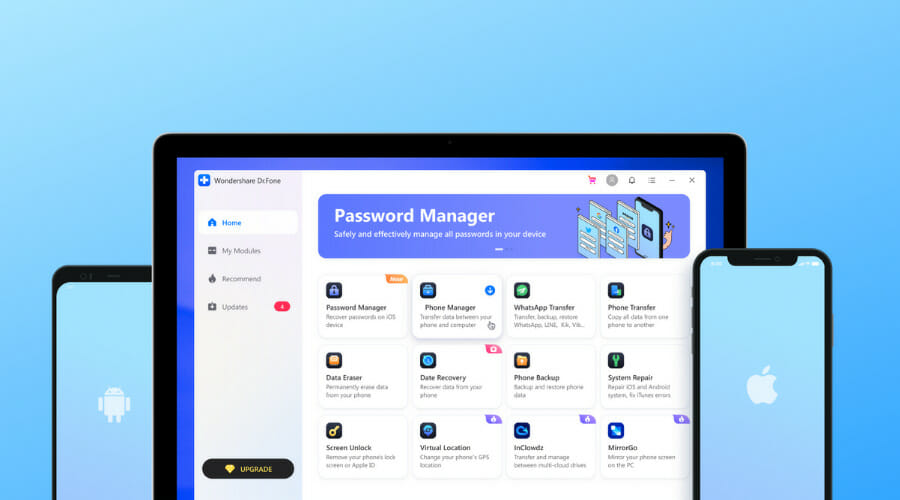
Wondershare Dr.Fone is an all-in-one toolkit software that was created to offer all the solutions to the problems of your mobile devices.
The software works perfectly with Android and iPhone devices and offers a great array of services such as helping transfer, secure, and backup the data.
It gets constantly updated, getting new features and improving existing ones to create a better experience for the users.
What are Dr.Fone’s main features?
1. Data Recovery
Wondershare lets you recover deleted and lost data from Android devices, iOS, iTunes, iCloud backup services, and broken or compromised Android devices.
Additionally, you can also recover lost passwords in case you no longer remember them, and you can’t access the important accounts as a result.
How to perform data recovery with Dr.Fone?
- Open Dr. Fone app and select Data Recovery.
- In the new window, you will be prompted to connect your device to your PC. Connect it and make sure you unlock the screen on your smartphone.
- Next, you will receive all the instructions on how to activate the USB debugging option on your smartphone. It’s necessary for the recovery procedure.
- After you activate the USB debugging feature, Dr.Fone will install the Connector app to your phone. Just follow the procedure indicated on the screen to install it.
- Now select the content you want to recover or click the Select all button to get all, then click Next.
- Next, the Dr.Fone app will be installed on your smartphone. Just tap continue on your device and provide it with the requested permissions. The tool will scan your device and you will be able to backup your data.
- The only thing left to do is to check your smartphone box and to click on Recover to Computer. As you probably noticed, you can also hit the Restore to Device if you already have a back-up and want to restore the data on your smartphone.
Although the solution might seem complicated, most of the steps you only perform once. Once you activated the USB debugging and you have the Dr.Fone apps installed, all is set up.
It’s also important to know that you can also recover data from an SD card, from a broken phone, and from WhatsApp.
Recovering the deleted messages from WhatsApp is a new feature in Dr.Fone – Data recovery (Android) and if you lost them, with this module you can get them back in seconds.
2. Phone Manager
The Phone Manager module allows you to transfer data between your smartphone and PC and it’s extremely easy to use it.
If your phone was set up as instructed on the Data recovery step, you will only need to connect your device to the PC with the USB cable and you’re good to go.
After that, you will be able to transfer your media to and from iTunes (if you have an iPhone), your photos, videos, music, and apps really easily.
You even have an Explorer interface that you can use to copy any other data from your phone or to transfer the files from your computer just by clicking a single icon and indicating the file or folder path.
How to transfer data to and from the mobile and PC?
- Open Dr. Fone and click on the Phone Manager app.
- The app will start and you will see the option to transfer media to and from iTunes or transfer your photos to the PC.
- Of course, in the upper part of the window, you also have tabs for transferring music, video, photos, contacts and even an explorer interface to copy specific data.
As you could see from our guide, it’s extremely simple to transfer the data from your phone to your PC in just a couple of steps.
It’s also important to know that you can also retrieve your information from social networks like Twitter and Instagram from your phone so that you also get a backup of the content.
3. Password Manager
With Dr.Fone Password Manager (iOS), you will never be afraid of missing any iOS passwords.
This new module will help you find them, including Apple ID account and password, mail accounts and passwords, website, app login passwords, saved Wi-Fi passwords, or screen time passcode.
Once you connect your device, Dr.Fone will perform a scan on your device and after a few minutes, you will receive a complete report with all the passwords stored on the device.
How to use Password Manager (iOS) to retrieve your passwords?
- Open Dr. Fone and click on the Password Manager (iOS) to open it.
- Connect your device and make sure you unlock its screen.
- Once it’s connected, click the Start Scan button.
- After it scans your device, you will get a report with all the passwords stored on it.
Getting your iOS passwords and even the Wi-Fi passwords in a matter of seconds is a priceless feature of this app because retrieving them individually can take a lot of time and work.
4. Other important Dr.Fone modules
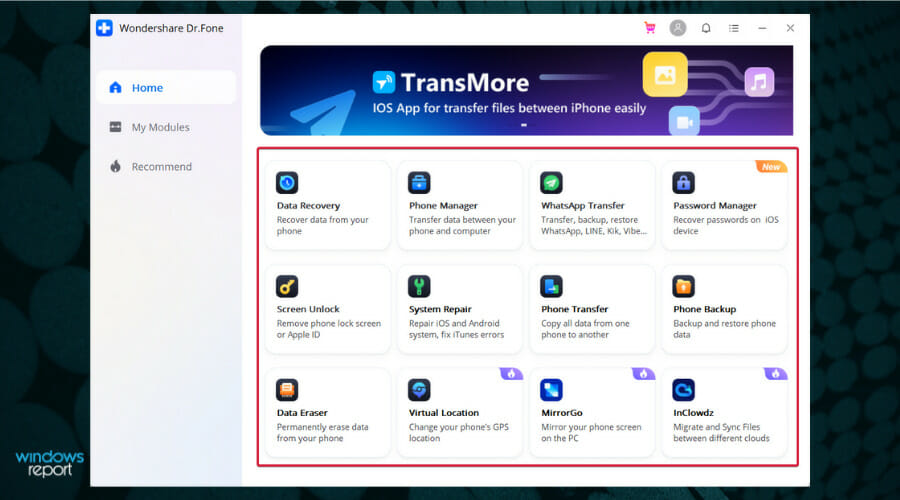
Here, we only covered a few of the most important modules of Dr.Fone, but you have a lot more that we will highlight below.
We have to remind you that the app covers all possible problems with your Android or iOS devices and that’s exactly what you will get.
WhatsApp Transfer
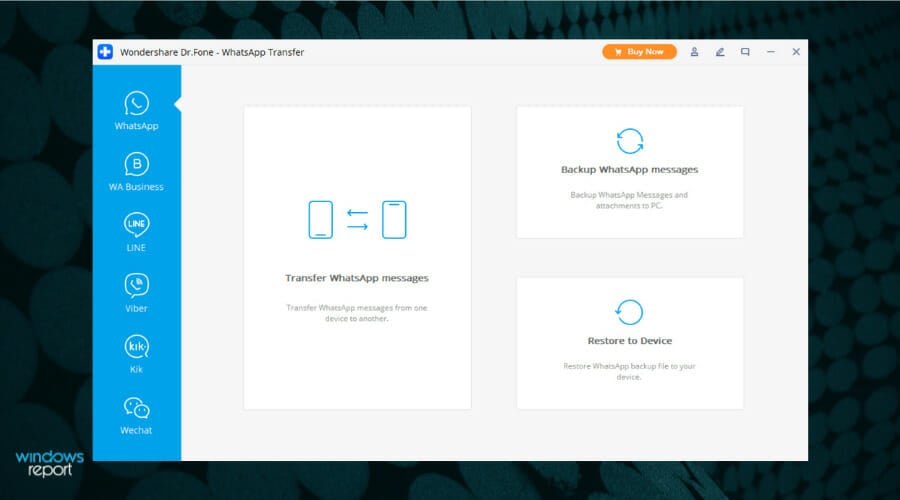
Although you can retrieve all the lost WhatsApp messages by using the Data Recovery module, there is also a dedicated, WhatsApp transfer module that covers all the data from the app.
In fact, with this tool you can transfer the messages from one phone to another, you can backup the messages or restore them to your device.
Moreover, the module also covers other communication apps like Line, WhatsApp Business, Viber, Kik, and Wechat.
Screen Unlock
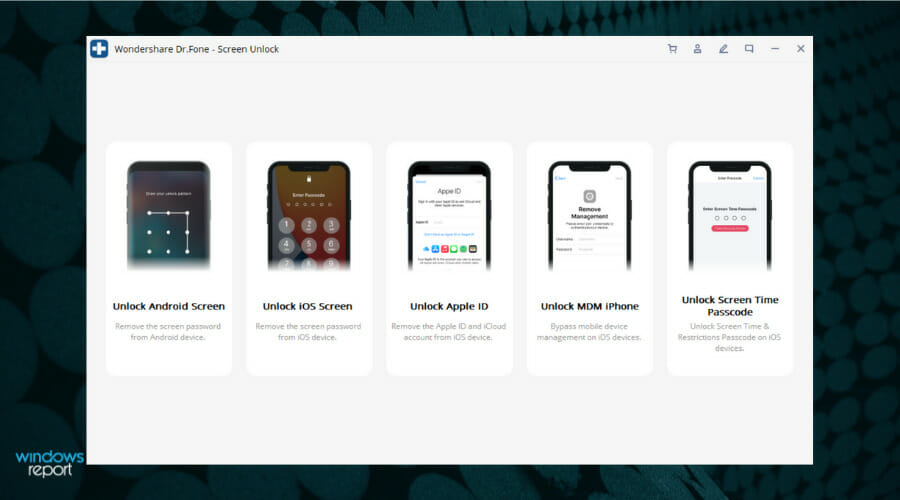
If you locked yourself out of your phone and you forgot how to unlock it, this module is absolutely golden.
Screen Unlock enables you to unlock the screen lock from Android and iOS devices, unlock the Apple ID, bypass mobile device management on iOS devices, and unlock their Screen Time password.
Just connect the device to your PC, select the correct option, and Dr.Fone will do the rest after it scans your mobile.
However, you need to know that some of the procedures involve erasing all the data from your phone so take that into consideration.
Phone Transfer
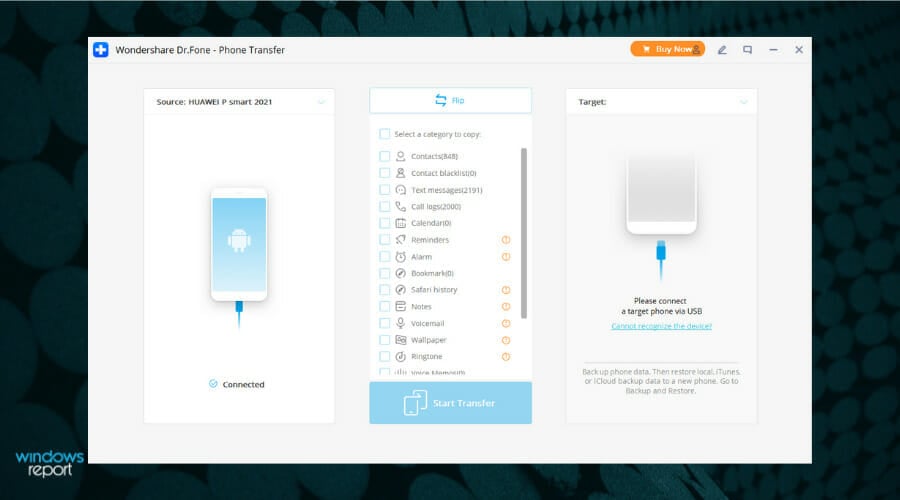
When you get a new phone, especially if it’s another brand, it’s a pain to sync all your data between the two.
With the Phone Transfer from Dr.Fone, it’s just a matter of connecting the two devices to the same PC and hitting the Start Transfer button from the app.
It’s not even important which one you connect first because you can switch anytime between the source and the target device before starting the transfer.
Phone Backup
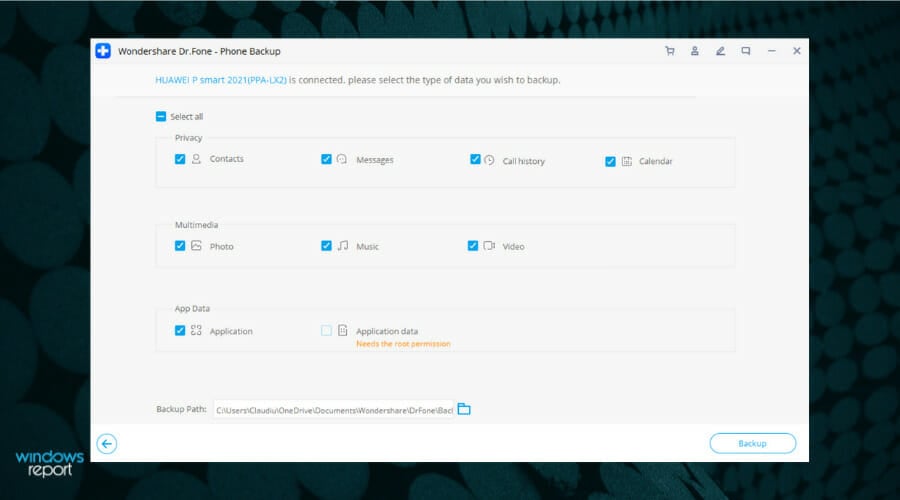
It wouldn’t hurt to create a backup to your phone once in a while because you never know what may happen.
If you have turned on the backup settings for your device, usually, that doesn’t include all the files from your device.
The Phone Backup module also covers the applications and application data from your phone so after that, you will be safe.
System Repair
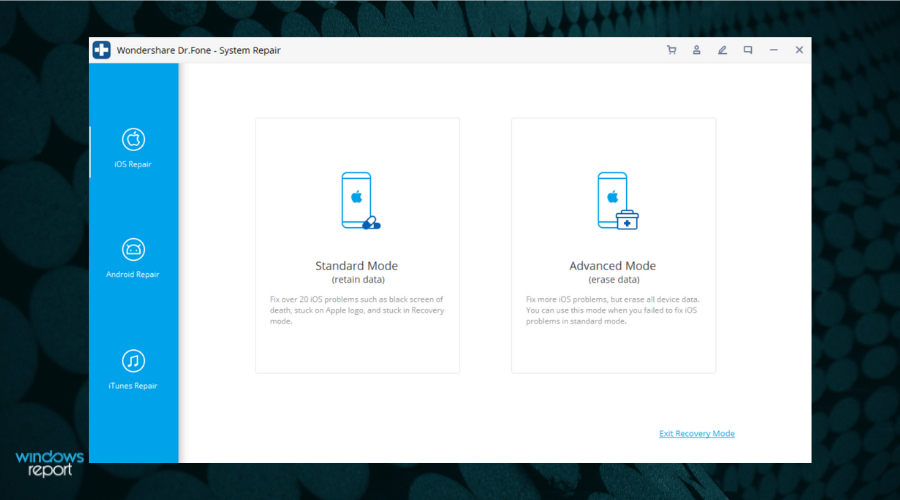
Do you have problems with your system on your iOS or your Android device? Then you don’t need to worry because the System Repair module from Dr.Fone will manage to fix over 20 possible problems.
The tool can solve issues with the devices stuck in the logo screen, black screens, boot loops, phone crashes, forced apps terminations, update fails, and a lot more.
This module even has a dedicated iTunes repair option that covers more than 100 problems and even syncing errors.
Other modules from Dr.Fone include a data eraser tool, especially if you want to sell or donate your phone.
How can I fix iOS 15 update issues?
Updating from iOS 14 to iOS 15 can be tricky and you might have got update errors which can be frustrating.
Getting to an error or a black screen from a fully functional device can be a painful transformation but the new Dr.Fone version perfectly covers all possible errors that you might get, especially after a failed update.
Here’s how you can solve these iPhone update problems by using a simple module from Dr.Fone.
- Start Dr.Fone on your PC and click on the System Repair module.
- Click on Stardard Mode if you want to keep the data from your device or the Advanced Mode to erase all data. We recommend trying the first.
- Follow the exact steps on the screen to carry out the procedure.
- The phone will enter the Recovery Mode and you will be able to repair the system.
Of course, all the modules in Dr.Fone were updated to be used for the new iOS 15 devices and troubleshoot them so if you got one of those, this toolset will get you out of any possible trouble.
How to get Wondershare Dr.Fone?
- Go to the Wondershare Dr.Fone website and hit the Try it free button.
- The download will start shortly and you will get the installer file.
- After installing, click the Start Now button.
- That’s it. Now you only need to click the modules you want to use to download them first.
There are only a few seconds between accessing the Wondershare page and actually using the tools, so you don’t have any waiting times.
As you probably noticed, there is a trial version for Dr.Fone and all the modules so you can test them before deciding whether or not to make the purchase.
Although you can use Dr.Fone for free for a limited period of time, the prices of the modules are decent if you think that a phone repair at a specialized point would cost you a lot more.
Wondershare Dr.Fone toolkit is available for Windows and Mac and as we already mentioned, covers Android and iOS devices.

Wondershare Dr.Fone
If you have any problems with your phone, all will become in the past with this amazing Dr.Fone toolkit.
- Pros
- Simple and comprehensive user interface
- Fixes all the problems with your phone
- Compatible with Android and iOS devices, including iOS 15
- Easy transfer files between your mobile and PC
- Complete backup of your phone
- Separate modules dedicated to each important tasks
- Cons
- Phone scanning takes a bit of time, depending on its content
Final notes
We have reached the end of our review and we hope that not only provided information about Wondershare Dr.Fone, but also explained how to use its most important features.
Our experience with Dr.Fone was pretty satisfying because we managed to create backups for our devices, and we even restored some in record time.
Also, we were impressed by the multitude of available modules and options that cover any possible issue with your phone.
And the fact that you can try, then buy individual modules to tailor your exact needs is also a very budget-savvy option.
Did you try Wondershare Dr.Fone? Leave your impressions and thoughts about it in the comments section below.